Jugar a la PS4 en la pantalla de un portátil es algo complicado. El juego que se mostrará en una pantalla de ordenador portátil requiere su computadora portátil para tener una entrada de vídeo, que no es probable que el caso en la mayoría de los ordenadores portátiles y esto es una cosa complicada para descifrar la solución correcta para este problema.
Sólo tiene que conectar el cable HDMI a la computadora portátil y teniendo en cuenta que está listo para hacer la proyección de avance de su juego así como así.
No es tan simple, el HDMI es sólo un unidireccional y no una conexión de dos vías. Y el puerto HDMI de la PS4 es un puerto de salida, mientras que en el portátil el puerto HDMI es también un puerto de salida. Así que conectarlos no te llevará a ninguna parte. Por lo tanto, no podrás obtener los resultados deseados que estás contemplando.
¿Cómo jugar a la PS4 en la pantalla del portátil con HDMI?
Aquí te daré dos soluciones para convertir tu portátil en una pantalla para jugar a la PS4.
Usando la tarjeta de captura de vídeo
Hay un método bastante fácil que puedes seguir para usar tu portátil como pantalla para jugar con poco esfuerzo pero a costa de tu cartera.
Las cosas que necesitarías para poder realizar esta técnica son:
- Ordenador portátil
- Tarjeta de captura de vídeo
- Internet (WIFI o Ethernet)
- Compartición de archivos habilitada
- Cable HDMI
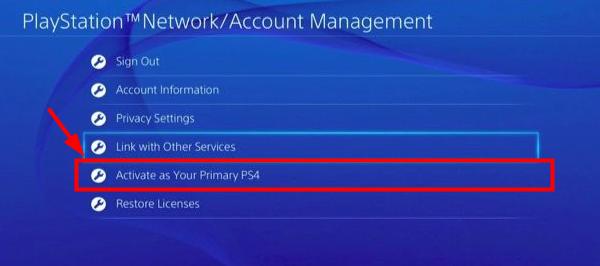
Paso 1: Para habilitar la compartición de archivos. Ve a Configuración en el menú de la PS4. A continuación, vaya a la configuración de red, después de que usted tendrá que encontrar la configuración de conexión a Internet. Busca tu router exacto y conéctate con él.
Si en el caso de que no tengas una conexión inalámbrica, tendrías que configurar la PS4 y el portátil al mismo router con la ayuda de cables Ethernet. Ahora usted puede transmitir entre los dos sin problemas.
Paso 2: Usted necesita una tarjeta de captura de vídeo para poder conectar su PS4 a un ordenador portátil para jugar fácilmente. Usted puede encontrar la mejor lista de tarjetas de captura aquí.
Paso 3: Conecte la tarjeta de captura de vídeo a la computadora portátil a través del puerto USB. Esto también constituirá un combinado como una conexión S-video. Instale el software que viene con la tarjeta de vídeo para que la tarjeta funcione correctamente.
Paso 4: Ahora conecte la consola PS4 con la tarjeta de captura de vídeo. Para conectar la tarjeta de vídeo con la PS4, necesitarás un cable de conexión S-video. Conecte el HDMI-IN de la tarjeta de captura y el HDMI-OUT de la PS4.
Paso 5: Ahora abra el software de aplicación que viene con la tarjeta de captura y encienda su PS4. El software buscará la PS4 y la mostrará en la pantalla del portátil. Asegúrate de que la aplicación está en modo de pantalla completa para mostrar la resolución completa.
Con estos sencillos pasos, podrás configurar tu portátil para transmitir el juego de la PS4 con facilidad y rapidez.
Usando Remote Play
El Remote Play de Sony te da el control, donde puedes transmitir el juego de tu PS4 en un Mac o un portátil con Windows. Esta aplicación te permitirá disfrutar de un juego inmersivo de PlayStation mientras estás conectado remotamente a tu sistema PS4. Para que Remote Play funcione, necesitarás lo siguiente
Para que Remote Play funcione, necesitarás lo siguiente
- Ordenador portátil
- Sistema PS4
- Cable USB o adaptador inalámbrico DUALSHOCK 4 USB
- Una cuenta en PlayStation Network
- Conexión a Internet de alta velocidad
Ahora tendrás que seguir estos pasos para configurar el Remote Play en tu sistema
Nota: Para configurar tu PS4 para Remote Play necesitas tener un LCD o una pantalla a mano antes de poder transmitirlo en tu portátil. Ya que tienes que modificar algunos ajustes dentro del sistema PS4.
Paso 1: Ve al sitio web de la aplicación Sony Remote Play y descarga la última versión de la aplicación para tu portátil, ya sea Windows o Mac. A través de esta aplicación, usted será capaz de transmitir su juego en la pantalla del ordenador portátil. Ejecuta el instalador para iniciar el proceso de instalación.
Nota: Si tienes más de una PS4 en tu casa, debes seguir el paso 2. De lo contrario, omita este paso y vaya directamente al Paso 3.
Paso 2: Ahora tiene que preparar la PS4 para la conexión.
- Si tiene más de una PS4 en su casa, tendrá que activar una de sus PS4 como consola principal. Para ello, enciende tu PS4, ahora ve a Ajustes, ahora ve a los ajustes de PlayStation Network, luego a la Gestión de cuentas, donde necesitas encontrar Activar como PS4 principal y habilitarlo.
- También, necesitas actualizar el software de tu PS4 a 3.50. Si aún no tienes la actualización, puedes ir a Ajustes y luego a Actualización del software del sistema para descargar manualmente la última actualización.
Paso 3: Ahora tienes que habilitar la opción de Juego a distancia en los ajustes de PS4. Para ello tendrás que ir a Ajustes, luego a Ajustes de Conexión de Juego Remoto, comprueba si el Juego Remoto está habilitado. Para que puedas acceder a los juegos a través de tu red, la PS4 debe estar encendida o el modo Rest activado.
Paso 4: Activar el modo descanso. Normalmente está activado por defecto, sin embargo, es bueno comprobarlo. Ve a los Ajustes, luego a los Ajustes de Ahorro de Energía, ahora Establece las Características Disponibles en el Modo de Reposo.
Confirma que la opción Habilitar el Encendido de la PS4 desde la Red está marcada, si no lo está tienes que habilitar esta característica para poder transmitir tu PS4 en tu portátil.
Paso 5: Ahora tienes que cambiar a la aplicación de Juego Remoto en el portátil, después de ajustar las cosas en la configuración de la PS4. En la esquina izquierda de la aplicación, hay una opción de Configuración.
Tienes que establecer los ajustes como la resolución, los cuadros por segundo, etc. Puedes establecer la resolución a 1080p, pero normalmente se establece en 720p porque para la resolución más alta necesitarías un portátil de alta potencia y también una PS4 Pro. Mientras que en la tasa de fotogramas puedes elegir entre la estándar y la alta. Con alta, obtendrá 60fps que es bastante dope pero se comerá su red.
Paso 6: Conectar el controlador DUALSHOCK 4. Puedes utilizar un cable USB o un adaptador USB inalámbrico DUALSHOCK 4 para conectar el mando a tu portátil.
Para conectar el mando inalámbrico sigue estos pasos:
- Primero, mantén pulsados los botones Share y circular de PlayStation de tu mando hasta que la barra luminosa empiece a parpadear en el mando.
- Conecta el adaptador USB a tu portátil y mantenlo en posición de empuje durante al menos 3-4 segundos. Tu mando ya está emparejado.
Paso 7: Podrás ver una opción de Inicio en tu aplicación de Remote Play en el portátil. Se te pedirá que inicies sesión en tu PlayStation Network cuando hagas clic en ese botón de inicio. La aplicación buscará la primera PS4 en la red y te llevará a la pantalla de inicio de la PS4.
Esta es la consola que se transmite a tu portátil. Curiosamente, también puede utilizar el micrófono y el teclado de su portátil para chatear y escribir texto.
Paso 8: En caso de que quiera apagar la PS4. Tienes que pulsar el botón de PlayStation en el mando DUALSHOCK 4, luego ir a la configuración de energía y entrar en el modo de descanso. Esto dormirá su PS4 y terminará el flujo de conexión.